Como administrador del sistema que trabaja en un entorno multiusuario, debe saber quién está conectado a su sistema. Afortunadamente, el sistema operativo Linux le permite lograr esto usando un comando simple e integrado conocido como "quién" . Quién El comando es una de las utilidades principales de GNU que utiliza el /var/log/utmp para proporcionar información sobre quién ha iniciado sesión en el sistema, a qué hora ha iniciado sesión y desde dónde ha iniciado sesión. Es similar al comando "w" y muestra la misma información junto con otra información, como la última vez que se inició el sistema y en qué nivel de ejecución se encuentra el sistema y un poco más.
En este artículo, explicaremos cómo usar el quién comando en el sistema operativo Linux junto con algunas de las opciones de la línea de comandos.
Nota:Los comandos discutidos en este artículo han sido probados en un sistema Debian 10 Buster.
Encuentra quién está en el sistema
cuando quien se utiliza sin ninguna opción de línea de comandos, muestra la siguiente información:
- Quién está conectado al sistema
- Cómo han iniciado sesión (Terminal del usuario)
- Fecha y hora de inicio de sesión
- Desde donde han iniciado sesión (nombre de host o dirección IP del servidor remoto)
El resultado anterior muestra que 3 usuarios han iniciado sesión en nuestro sistema. El primer usuario de la lista inicia sesión directamente en el sistema y los otros dos inician sesión desde los sistemas remotos. También muestra la fecha y la hora en que iniciaron sesión y las direcciones IP de los servidores desde donde iniciaron sesión.
Opciones de uso común
Aquí discutiremos algunos de los who comúnmente utilizados. opciones de línea de comando:
Mostrar fecha y hora del último arranque del sistema
Para mostrar la fecha y la hora del último arranque del sistema, use who comando con la opción -b o –boot como esta:
$ who -b

Mostrar encabezados de columna en quién manda
Quién comando sin ninguna opción de línea de comando muestra información en columnas sin encabezados. A menudo es difícil recordar de qué trata cada columna. Sin embargo, usar la opción -h o –heading con who comando, puede mostrar encabezados en la parte superior de cada columna.
$ who –H

Mostrar el tiempo de inactividad del usuario
El tiempo de inactividad es el tiempo que ha pasado sin actividad del usuario durante la sesión del usuario. Para ver el tiempo de inactividad de cada usuario, utilice quién comando con la opción -u o –users:
$ who -u

Si vemos el resultado anterior, (antiguo) en la línea del primer usuario muestra que el usuario ha estado inactivo desde las últimas 24 horas, (00:11) en la línea del segundo usuario muestra que el segundo usuario ha estado inactivo desde los últimos 11 minutos . El (.) en la línea del tercer usuario muestra que el usuario está actualmente activo.
Mostrar conteo rápido y nombre de los usuarios actuales
Si desea obtener información breve sobre los usuarios registrados, utilice quién comando con la opción -q o –count. Mostrará el nombre y la cantidad de usuarios que iniciaron sesión en el sistema.
$ who -q
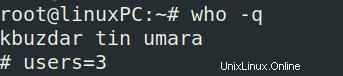
Mostrar procesos de inicio de sesión
Para mostrar los procesos de inicio de sesión actuales en el sistema, use el comando who con la opción -l o –login como esta:
$ who -l
Mostrar estado del mensaje
También puede mostrar el estado de los mensajes de los usuarios conectados actualmente. Use el comando who con cualquiera de las opciones -T, -w o –message:
$ who –T

Después del nombre de cada usuario, verá el estado del mensaje como "+ ” o “– ” en función de si la mensajería está activada o desactivada respectivamente. En el resultado anterior, puede ver que la mensajería está activada para los primeros dos usuarios mientras que está desactivada para el tercer usuario.
Mostrar procesos inactivos
También puede mostrar los procesos muertos en Linux. Para ello, utilice quién Comando con la opción -d o –dead como esta:
$ who -d
Mostrar el nivel de ejecución actual
El nivel de ejecución es un modo en Linux que el sistema usa para realizar diferentes funciones. Hay siete niveles de ejecución (0-6) en el sistema que se clasifican según los servicios disponibles.
$ who -r
Para ver el nivel de ejecución actual del sistema, use who comando con la opción -r de la siguiente manera:

Mostrar toda la información
Todas las opciones de la línea de comandos que hemos discutido anteriormente brindan información diferente. Para ver toda la información en un solo resultado, utilice who ordene la opción -a o –all de la siguiente manera:
$ who -a

Usar múltiples opciones con quién manda
Quién El comando también se puede usar con varias opciones de línea de comandos. Utilice quién comando seguido de múltiples opciones usando un solo guión.
Por ejemplo, para mostrar toda la información junto con los encabezados de las columnas, el comando sería:
$ who -aH

Buscar ayuda
Los siguientes comandos pueden brindarle ayuda relacionada con quién comando.
Para ver información breve sobre quién comando, use el comando whatis de la siguiente manera:
$ whatis who

Para ver quién página del comando man, use el siguiente comando:
$ man who
Use la opción –help con quién Comando para mostrar ayuda.
$ who –help
Consejo:
Para guardar la salida de who comando en un archivo con fines de registro, escriba quién seguido del redirector (>) símbolo y el nombre de archivo donde desea guardar la salida.
$ who > file_name
La salida de quién el comando se guardará en el archivo en lugar de mostrarse en el terminal.
En este artículo, hemos discutido quién junto con algunas de las opciones útiles de la línea de comandos. Has visto que quien El comando puede hacer mucho más que solo proporcionar la información del usuario que ha iniciado sesión.
